Cómo automatizar la implementación de Windows 10 con Autopilot
¿Estás entre el 50 por ciento de las empresas que todavía necesitan actualizar sus PCs a Windows 10 antes de que Windows 7 deje de recibir soporte el 14 de enero de 2020? Si es así, no necesitas destinar tiempo para visitas en persona para supervisar las actualizaciones, ni necesitas preparar imágenes personalizadas para tus dispositivos. En su lugar, puedes utilizar las herramientas de Windows Autopilot para automatizar la implementación de Windows 10 de forma remota.

Microsoft no cobra por el uso de Autopilot, pero necesitas tener Azure Active Directory Premium (o un servicio como Microsoft 365 o Enterprise Mobility + Security que lo incluya) y un servicio de gestión de dispositivos móviles (MDM por sus siglas en inglés) como Intune para utilizarlo, además de tener licencias de Windows 10 Pro, Enterprise o Education (versión 1703 o superior).
Soporte para múltiples servicios MDM
Si bien se admiten otros servicios MDM, toda la documentación de Autopilot describe el uso de Intune porque Microsoft sugiere que cubre la mayor cantidad de escenarios. Si utilizas System Center Configuration Manager, puedes "coadministrar" dispositivos con Intune (incluyendo un agente de SCCM en tu perfil de Intune); solo necesitas hacer esto si hay opciones de administración que Intune aún no tiene y que deseas utilizar desde SCCM.
Muchas nuevas PCs vienen con soporte preconfigurado para Autopilot por parte del fabricante —Microsoft, Dell, HP, Lenovo y Toshiba ya lo admiten, y Acer y Panasonic lo agregarán próximamente. Luego puedes personalizar la versión preinstalada de Windows en lugar de reimprimirlo con una imagen personalizada. Esto funciona debido a que los fabricantes de equipos originales (OEM) cargan un "hash de hardware" para cada dispositivo (derivado del SMBIOS UUID, la dirección MAC y un número de serie de disco único en la PC), para que cuando los usuarios comiencen a configurar Windows, la PC sea reconocida como propiedad de tu organización y Autopilot pueda controlar la configuración.
Si lo prefieres, los OEM pueden enviarte un archivo CSV con esos hashes para que los cargues tú mismo, y los cambios de hardware importantes, como reemplazar la placa base, significarán que deberás cancelar el registro y volver a registrar el dispositivo para Autopilot. Microsoft también está planeando un servicio llamado "white glove" en el cual los OEM podrán precargar aplicaciones en PCs listas para Autopilot.
Transición a una implementación moderna
Autopilot puede aplicar configuraciones y políticas, configurar BitLocker, instalar aplicaciones (incluyendo instaladores MSI de 32 bits) e incluso cambiar la edición de Windows a Enterprise (si tienes Windows Subscription Activation). Autopilot también te puede ayudar a reparar dispositivos que tienen problemas de software, restablecer dispositivos que se están pasando a otro usuario (elimina las aplicaciones y configuraciones de usuario, pero no la unión de dominio o el registro en MDM) o limpiar PCs que estás retirando.
 Todo lo que necesitas saber sobre las actualizaciones de Windows y cómo funcionan
Todo lo que necesitas saber sobre las actualizaciones de Windows y cómo funcionanTambién puedes utilizar Autopilot para actualizar dispositivos existentes de Windows 7 (o 8) a Windows 10 1809.
Esta es una de las situaciones en las que realmente necesitas System Center Configuration Manager (o algún sistema de administración de escritorio comparable) para realizar la actualización, y las PCs deben estar unidas a Active Directory. Después de la actualización, se unirán a Azure AD y podrás elegir administrarlos únicamente con un servicio MDM como Intune o coadministrarlos tanto con Intune como con SCCM.
A medida que te trasladas a Windows 10, puedes alejarte del control estricto de los equipos de escritorio mediante directivas de grupo y cambiar al paradigma de MDM, que consiste en administrar usuarios, aplicaciones y datos, en lugar de los dispositivos en sí mismos. Los servicios MDM como Intune son una mejor opción para eso, por lo que Autopilot puede ser una parte útil de tu estrategia para cambiar la forma en que administras tus PCs.
Autopilot no realiza una actualización en su lugar a Windows 10, sino que formatea la unidad y borra la instalación existente de Windows; las imágenes personalizadas también sobrescribirían por completo la configuración existente. Dado que estás actualizando PCs que ya se administran de forma centralizada, los datos y la configuración de usuario ya deberían estar respaldados y aplicados mediante esa administración centralizada. Sin embargo, si estás utilizando OneDrive for Business, es posible que desees utilizar directivas de grupo para redireccionar las carpetas conocidas a OneDrive, lo que simplificará la copia de seguridad y la restauración de las carpetas que más probablemente contengan datos de usuario, sin tener que utilizar una secuencia de tareas de SCCM para eso.
Los pasos oficiales para actualizar con Autopilot requieren bastante tiempo, ya que implican arrancar en Windows PE, formatear y particionar la unidad, aplicar la imagen de Windows 10, inyectar controladores, cargar la configuración de Autopilot desde un archivo JSON que generas anticipadamente con un script de PowerShell, arrancar en Windows 10 (aproximadamente 20 minutos para llegar a esta etapa) e instalar el cliente de ConfigMgr. Luego, utilizas System Preparation Tool (sysprep), reinicias en la configuración de Windows 10 (otros 20 minutos), y luego esperas a que Autopilot se una a Azure AD, inscriba el dispositivo en Intune y aplique las políticas y aplicaciones correspondientes.
Puedes acelerar este proceso omitiendo el uso de sysprep en cada PC, lo que ahorra al menos 20 minutos del proceso. Además, es más acorde con la gestión moderna de PCs: simplemente utilizas las opciones estándar de configuración de Windows 10 y luego aplicas los ajustes de administración desde Intune. Si deseas utilizar este enfoque, puedes descargar la secuencia de tareas más rápida aquí.
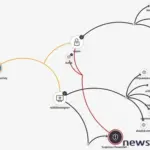 Azure Sentinel: La solución de Microsoft para la gestión de seguridad en entornos cloud
Azure Sentinel: La solución de Microsoft para la gestión de seguridad en entornos cloudPuedes utilizar Intune para recopilar los detalles de tus PCs con Windows 7 y enviar la información del dispositivo al servicio de implementación de Autopilot en la nube de Microsoft. Si deseas mostrarles a los usuarios más detalles sobre el progreso durante la configuración, incluyendo mientras se instalan las aplicaciones después de completar la actualización del sistema operativo, crea una página de estado de inscripción que impida a los usuarios intentar utilizar la PC antes de que la configuración esté completa, y permite restablecer, continuar o recopilar registros en caso de algún problema.
Con las versiones más recientes de Autopilot, puedes elegir automatizar por completo la configuración para que los usuarios no tengan que realizar ninguna acción para llevar a cabo la actualización. Con versiones anteriores, los usuarios debían completar cuatro piezas de información por separado, por lo que probablemente necesitabas enviar materiales de capacitación para prepararlos para eso. Este "modo de implementación automática" también es útil cuando no es necesario contar con una cuenta para un usuario específico, como en dispositivos compartidos o en aquellos que funcionarán como quioscos con solo una o dos aplicaciones. Sin embargo, esto requiere que las PCs tengan TPM 2.0.
Para informar a tus usuarios sobre lo que está sucediendo, crea un mensaje de bienvenida personalizado con el logotipo de tu empresa, incluyendo consejos para elegir un nombre de usuario. También puedes elegir qué páginas de la experiencia estándar de primer uso (OOBE por sus siglas en inglés) verán los usuarios (si deseas restringir la cantidad de opciones que pueden elegir), incluyendo hacer que Autopilot acepte automáticamente el EULA de Windows en su nombre; también puedes evitar que los usuarios opten por no realizar la actualización. Especifica si la cuenta de usuario creada será una cuenta estándar o una cuenta de administrador —la cuenta de administrador local no se eliminará si restringes a los usuarios a cuentas estándar, pero no será visible para ellos.
Otros ajustes se eligen como parte de la secuencia de tareas de Autopilot que creas para la actualización de Windows 10 (la imagen de arranque para eso debe ser al menos 1803). En esta etapa, puedes generar aleatoriamente la contraseña del administrador local y luego deshabilitar la cuenta, o habilitar la cuenta con una contraseña específica si deseas utilizarla para el soporte. Aquí también agregas cualquier aplicación que desees implementar como parte de la actualización. La descarga e instalación de esas aplicaciones puede llevar algo de tiempo, por lo que nuevamente puedes advertir a los usuarios sobre el tiempo que llevará en la página de bienvenida personalizada para reducir las llamadas de soporte.
Lee más sobre Windows 10
Cómo activar y utilizar un escritorio remoto en Windows 10 (Newsmatic)
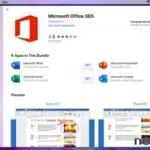 Cómo utilizar la Mac App Store para desplegar Office en macOS
Cómo utilizar la Mac App Store para desplegar Office en macOSCómo compartir archivos en Windows 10 con dispositivos cercanos (Newsmatic)
Windows 10: Ahora puedes iniciar sesión en Outlook, Office 365, OneDrive y Skype mediante toque o reconocimiento facial (ZDNet)
Un nuevo error de Windows 10 October 2018 Update afecta a Apple iCloud (Newsmatic)
Nuevo bloqueo de Windows 10 1809: Microsoft detiene la actualización si se utilizan controladores defectuosos de Intel (ZDNet)
¿El Windows 10 October 2018 Update ha afectado tus unidades de red? Aquí tienes una posible solución (Newsmatic)
Microsoft finalmente reanuda la implementación de la problemática Windows 10 October 2018 Update (Newsmatic)
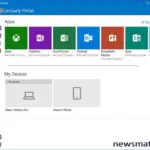 Cómo gestionar dispositivos Android con Microsoft Intune y Microsoft 365
Cómo gestionar dispositivos Android con Microsoft Intune y Microsoft 365En Newsmatic nos especializamos en tecnología de vanguardia, contamos con los artículos mas novedosos sobre Microsoft, allí encontraras muchos artículos similares a Cómo automatizar la implementación de Windows 10 con Autopilot , tenemos lo ultimo en tecnología 2023.

Artículos Relacionados